苹果耳机不能用在电脑上 电脑无法播放声音通过iPhone苹果耳机的解决方法
很多人在使用苹果耳机时会遇到一个问题,就是无法在电脑上播放声音,这是因为苹果耳机的接口设计与普通耳机不同,而电脑的耳机插孔也无法识别苹果耳机。不过要解决这个问题并不困难,只需要一个简单的转接线或者一个USB转接器就可以轻松实现在电脑上使用苹果耳机播放声音。接下来我们就来详细介绍一下如何通过这些方法来解决这个问题。
步骤如下:
1.我们先要了解iphone耳机不能正常播放的原因,那就是美制国际标准跟我们国家标准是不一样的。所以才会出现不兼容的问题。

2.那么怎么办呢,还是有方法解决这个问题的,那就是通过调整电脑声音播放设备的属性更改下就可以正常使用的。首先我们鼠标移动到桌面右下角的喇叭图标上,右键选择播放设备。
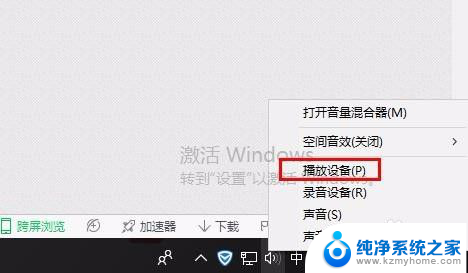
3.然后在播放设备中找到你插入的iphone耳机,鼠标右键选择属性。
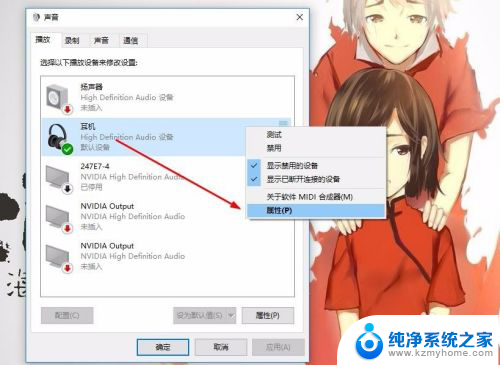
4.然后在耳机属性窗口中选择级别菜单,再点击平衡按钮。
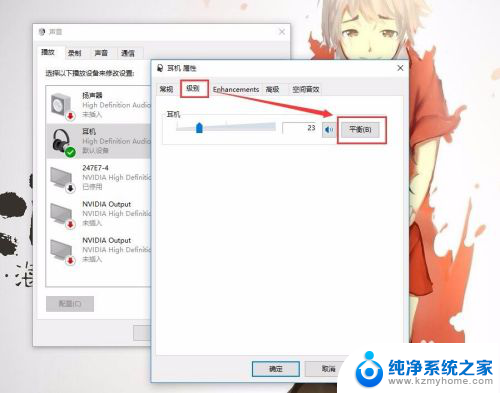
5.然后在平衡设置中将1和2其中的一个设置位0,另一个就设置成正常的播放音量。这样iphone耳机就可以正常听声音或者歌曲了。
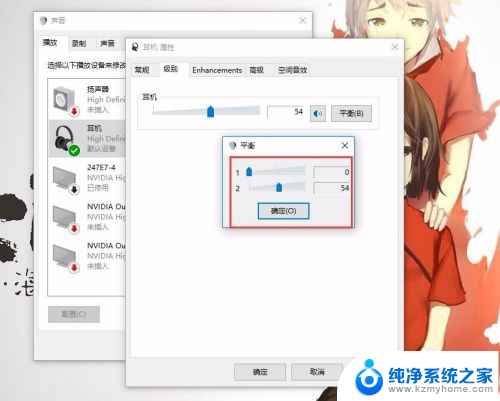
6.当然了上面的方法有一个弊端,那就是声音不能完美的环绕,这个是没办法的事情,只能凑合着听了,也没差多少。

7.通过上面的方法设置好后,还需要测试下iphone耳机能不能正常播放。你可以打开网页播放一首音乐,然后调节1和2的级别,找到你自己喜欢的平衡的就行了。
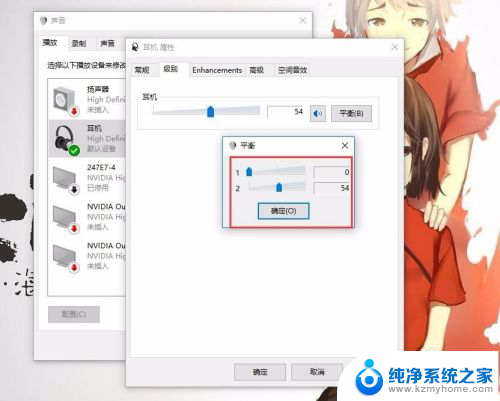
8.当然了你也可以不做以上的设置,只要按住苹果耳机上的调节音量大小的按钮,按住不放的话播放的声音也是正常的哦。
以上就是关于苹果耳机无法在电脑上使用的全部内容,如果有需要的用户,可以按照以上步骤进行操作,希望这能对大家有所帮助。
苹果耳机不能用在电脑上 电脑无法播放声音通过iPhone苹果耳机的解决方法相关教程
- 电脑无法使用耳机 Windows 10耳机无法通过电脑播放音乐的解决办法
- 苹果13无线耳机怎么用 苹果13连接普通蓝牙耳机方法
- windows可以连苹果耳机吗 Windows电脑无法连接AirPods耳机的解决方法
- 苹果插上耳机还是外放 苹果手机插耳机没声音怎么办
- 苹果耳机能插电脑上吗 iPhone耳机插电脑上怎么能说话
- 苹果13耳机插上怎么没声音 苹果耳机突然没声音解决方法
- 电脑通过苹果手机usb上网 iphone usb连接电脑无法上网
- 苹果连接不上蓝牙耳机怎么办呢 苹果手机蓝牙耳机无法连接的解决方法
- 电脑如何连接苹果耳机 苹果耳机连接电脑方法
- 苹果耳机连不上怎么办 苹果耳机蓝牙无法连接手机怎么办
- 多个word在一个窗口打开 Word如何实现多个文件在一个窗口中显示
- 浏览器分辨率怎么调整 浏览器如何设置屏幕分辨率
- 笔记本电脑开不了机怎么强制开机 笔记本电脑按什么键强制开机
- 怎样看是不是独立显卡 独立显卡型号怎么查看
- 无线网络密码怎么改密码修改 无线网络密码如何更改
- 电脑打印机找 电脑上如何查看设备和打印机设置
电脑教程推荐